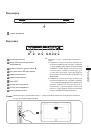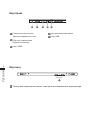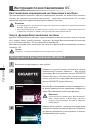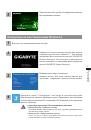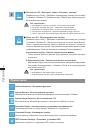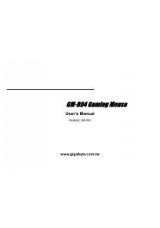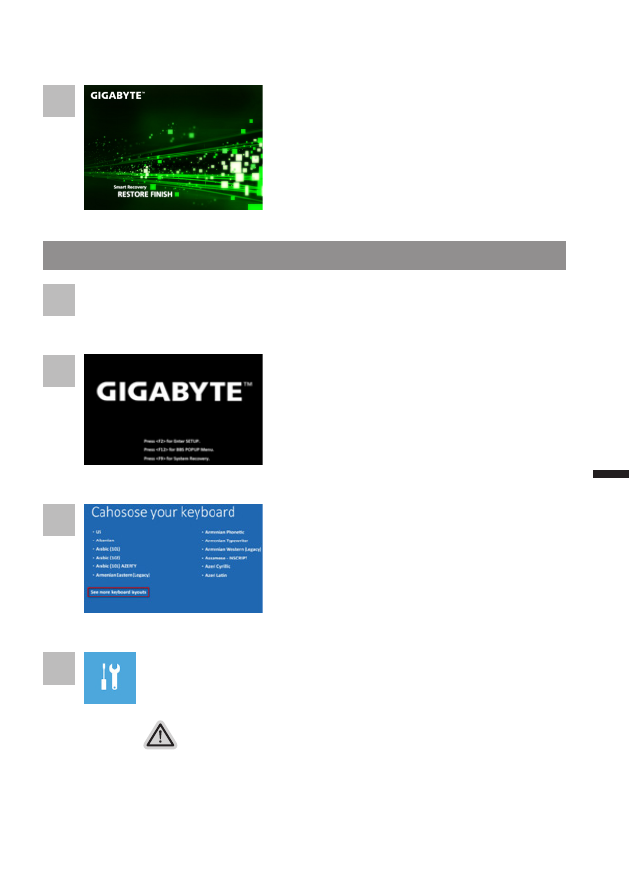
Pу
сский
7
Перезагрузите ваш ноутбук по завершении процесса
Восстановление системы.
Инструкция по восстановлению Windows 8
Выберите раскладку клавиатуры.
Нажмите кнопку “See more keyboard layouts” для
просмотра следующей страницы списка языков.
5
Выключите и перегразрузите ваш ноутбук.
2
1
3
4
Выберите опцию “Troubleshoot” для входа в настройки функции
Восстановление системы. (Выберите опцию “Продолжить” для окончания
процесса Восстановление ОС и перехода в ОС Windows 8 для сохранения
данных и файлов)
существует две опции Восстановления системы
˙
Refresh your PC - Обновите систему
Вы можете обновить ваш ноутбук для того чтобы улучшить производительность
системы без потери данных.
˙
Reset your PC - Переустановите систему
Если вы хотите удалить все файлы на вашем ноутбуке, полностью
переустановите систему на вашем ноутбуке.
Нажмите и отпустите кнопку питания для запуска
операционной системы. Нажмите “-” для запуска
программы Восстановление данных GIGABYTE
System Recovery. Используйте управляющую
кнопку для работы в программе Восстановление
данных GIGABYTE System Recovery.